Apple Watch, являются их фитнес-функции. Благодаря им можно привести себя форму и поддерживать ее. С этим часы отлично справляются: они могут отслеживать ваши параметры во время тренировки, измерять пульс и считывать различные виды активности. Ниже вы узнаете, как использовать эти вещи.
Начало тренировки
Чтобы начать тренировку, нажимаем на головку часов, а затем касаемся иконки с бегущим человеком и выбираем из списка наиболее подходящее упражнение.
При необходимости тренировку можно приостановить, нажав на циферблат и выбрав Pause. Аналогичным образом, только выбрав End, обозначаем конец занятия. В этом случае на экране отобразятся ваши результаты и детальная статистика. Пролистав ее до конца, жмем Save для сохранения результатов тренировки в приложение Activity.

Во время любых занятий спортом очень важно поддерживать пульс в допустимых пределах. Делать это с Apple Watch очень просто и удобно.

Нажимаем на головку часов для возврата к циферблату и затем смахиванием от нижнего края дисплея вверх переключаемся на экран Glances. Листаем влево-вправо, пока не найдем иконку сердечка. Оставляем Apple Watch в этом режиме, и часы начинают автоматически отслеживать и отображать текущий пульс.
Отслеживание активности
Как на Apple Watch, так и на iPhone есть приложение Activity. На часах оно предустановлено, а на iPhone появляется при создании пары. Во время ношения часов вся ваша активность, будь то ходьба, стояние или выполнение упражнений, отслеживается и хранится в приложении Activity.
Apple Watch
Для просмотра активности на Apple Watch нужно нажать на головку и выбрать иконку приложения Activity. Или же просто выбрать один из множества циферблатов, на которых присутствует мини-виджет Activity, и открывать приложение, касаясь иконки.

Красная полоска отображает количество пройденных шагов, зеленая - длительность или количество упражнений, а голубая - время, которое вы провели на ногах, то есть не сидя и не лежа. Все три полоски заполняются в течение дня по мере достижения поставленных целей.

Смахиваниями влево-вправо можно переключаться между детальной информацией о каждом виде активности, которую, в свою очередь, можно раскрыть для еще более детальной почасовой статистики.
iPhone
На большом экране iPhone в Activity отображаются данные по дням сразу на весь месяц, но главный экран показывает текущий дневной прогресс. Можно выбрать любой месяц и неделю за неделей просмотреть информацию по каждому дню, окинув взглядом количество достигнутых и недостигнутых целей.
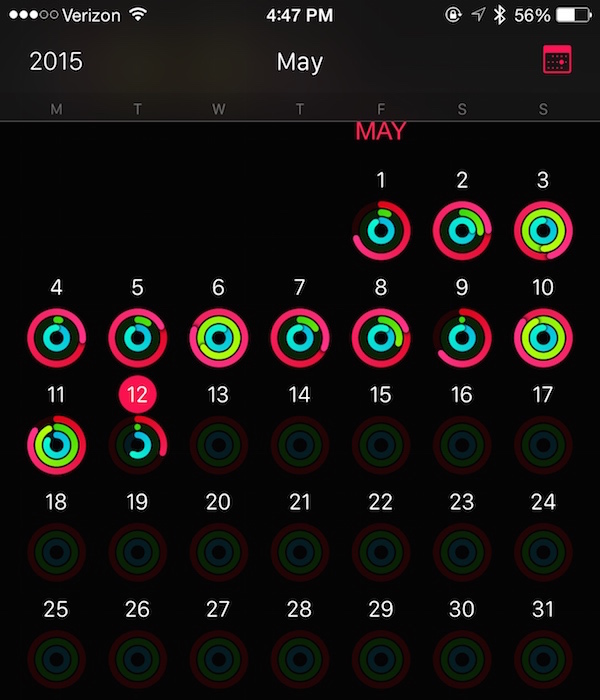
За маленькой иконкой каждого дня в сетке календаря скрывается статистика по всем видам активности, где, как и в Apple Watch, можно найти еще более подробную информацию о сожженных калориях и почасовой график.
Благодаря удобству и красивому интерфейсу, Apple Watch и приложение-компаньон для iPhone позволяют ставить простые ежедневные цели и достигать их. С Activity у вас под рукой всегда будут данные об успехах, неудачах и прогрессе на пути к поставленным целям.
Программа «Активность» на Apple Watch отслеживает Ваши движения в течение всего дня и стимулирует вести активный образ жизни. Программа определяет, сколько раз Вы вставали, как часто двигались и сколько минут длилась Ваша тренировка, и показывает три цветных кольца, на которых отмечены Ваши достижения. Ваша цель - меньше находиться в сидячем положении, больше двигаться и выполнять физические упражнения, ежедневно заполняя каждое кольцо. В программе «Активность» на iPhone хранятся данные о Вашей физической активности за длительный период.
ПРЕДУПРЕЖДЕНИЕ: Apple Watch, датчик пульсомера и встроенные программы на Apple Watch не являются медицинскими приборами и предназначены только для фитнеса. Важную информацию о безопасном использовании программ для фитнеса см. в разделе .
Начало работы. Когда Вы в первый раз открываете программу «Активность» на Apple Watch, смахните влево, чтобы прочесть описание видов активности «Подвижность», «Упражнения» и «С разминкой», затем коснитесь «Приступить». Коснитесь колесика Digital Crown и прокручивайте его, чтобы указать свой пол, возраст, вес и рост, выберите уровень активности, а затем начните двигаться.

Примечание: Вы также можете ввести дату рождения, пол, возраст и вес в программе Apple Watch на iPhone. Откройте программу Apple Watch на iPhone и выберите «Мои часы» > «Здоровье».
Просмотр оставшегося пути. В любой момент смахните вверх по циферблату и еще раз смахните, чтобы перейти к превью «Активность» и увидеть свои результаты. На кольце «Подвижность» показано, сколько калорий Вы сожгли. В кольце «Упражнения» показано время Вашей интенсивной физической нагрузки. В кольце «С разминкой» показано, сколько раз в день Вы вставали не менее 1 минуты в час. Смахните вверх по виду активности или прокрутите колесико Digital Crown, чтобы посмотреть график своих достижений.
Коснитесь превью, чтобы открыть программу «Активность» . Чтобы увидеть результаты по каждому виду физической активности, смахните по экрану. Нажмите на дисплей, чтобы увидеть отчет за неделю или изменить цель подвижности.

Если кольцо начинает заполняться по второму кругу, Вы превысили поставленную цель. Получайте награды за достижения: когда получите уведомление о достижении, прокрутите вниз, чтобы посмотреть достижение, затем проведите пальцем по достижению, чтобы рассмотреть его со всех сторон.

Просмотр истории активности и Ваших достижений. Откройте программу «Активность» на iPhone и коснитесь даты на календаре, чтобы увидеть достижения этого дня.

Изменение цели. Откройте программу «Активность» на Apple Watch, нажмите и удерживайте дисплей, пока не появится подсказка о том, как изменить цель подвижности.

Каждый понедельник Вы будете получать сводку достижений за прошлую неделю и запрос на изменение ежедневной цели подвижности на предстоящую неделю. Apple Watch предлагает цели на основе Вашей предыдущей активности.
Управление напоминаниями об активности. Достигать поставленных целей Вам помогут напоминания. Apple Watch сообщают, насколько Вы продвинулись к достижению цели по физической активности. Чтобы выбрать напоминания и предупреждения, которые Вы хотите отображать, откройте программу Apple Watch на iPhone, коснитесь «Мои часы» и выберите «Активность».

Отключение отслеживания активности на день. Чтобы отключить напоминания об активности на весь оставшийся день, откройте программу Apple Watch на iPhone, коснитесь «Мои часы» > «Активность» и включите функцию «Отключить напоминания на один день».
Вы можете соревноваться в активности со своими друзьями и выигрывать награды. Ниже мы расскажем, как это делать.
Соревнования активности Apple Watch
Во время соревнований вы получаете балл за каждый процент, добавляемый к вашим кольцам активности. Соревнование длится 7 дней. В день можно заработать до 600 баллов, т.е. максимум в неделю – 4200 баллов.
Вы можете приглашать своих друзей принять участие в соревновании через Apple Watch или через соответствующее приложение на iPhone. Для этого с пользователем должен быть включен общий доступ.
На часах:
1) Зайдите в приложение Активность и пролистайте до пункта Общий доступ .
2) Выберите контакт
3) Пролистайте вниз и нажмите Отправить.
1) В приложении активность выберите Общий доступ внизу экрана.
2) Выберите контакт , с которым хотите соревноваться.

3) Нажмите Отправить .
Когда ваш друг примет приглашение, соревнование начнётся на следующий день после этого.
Как просмотреть результаты
В течение недели вы и пользователь, с которым вы соревнуетесь, будете получат уведомления на Apple Watch со своими результатами. Эти сообщения нацелены на повышение вашей мотивации работать больше.
Вы также можете просматривать результаты в секции Общий доступ приложения Активность на Apple Watch и iPhone.
На часах:
1) Откройте секцию Общий доступ. Вверху экрана вы увидите список своих текущих соревнований.

2) Коснитесь списка, чтобы просмотреть больше информации, включая общие баллы, баллы за сегодня и график по дням. Здесь также будет секция со всеми вашими прошедшими соревнованиями и их результатами.
Ту же информацию можно просмотреть и в приложении Apple Watch на привязанном iPhone.

Награды
После завершения соревнования победитель получит награду. Просмотреть свои награды можно в специальной секции приложения Apple Watch для iPhone.

Соревнования Apple Watch – интересный способ смотивировать себя больше заниматься. Это также забавный способ взаимодействия с друзьями вне зависимости от того, как далеко они от вас находятся. Посмотрим, как функция будет развиваться со временем.
Несмотря на то, что смарт-часы от Apple способны проработать достаточно долгое время, некоторым владельцам этого может не хватать. Особенно это актуально для пользователей Apple Watch первого поколения.
Тем не менее, время автономной работы устройства можно увеличить. Расскажем, как это сделать.
1. Пробуждение при повороте запястья

Часто случается так, что экран Apple Watch загорается даже при малейшем движении запястья. Вообще, это удобная функция, но периодически она дает сбои.
Поскольку экран смарт-часов потребляет энергию, эту функцию можно отключить. Для этого перейдите в Настройки -> Основные -> Активация экрана -> При подъёме запястья .
2. Режим театра

Бывают и ситуации, когда пользователь непреднамеренно касается экрана Apple Watch и, тем самым, случайно его включает. Например, во сне.
Этого тоже можно избежать, используя Режим театра . Чтобы его включить, проведите пальцем из нижней части экрана, откроется Центр управления , и коснитесь символа, изображающего две театральные маски.
Учтите, что в таком случае даже уведомления не будут автоматически отображаться на дисплее.
3. Яркость

Ещё одним незаменимым пунктом является яркость экрана. Зачастую она помогает любым устройcтвам «прожить» дольше.
Для изменения уровня яркости нам нужно перейти в раздел Настройки -> Яркость и размер текста .
4. Приложения

Ещё один неплохой вариант сохранения энергии Apple Watch - отключение обновлений приложений. Суть в том, что информация в программах постоянно обновляется, но всеми вы постоянно пользуетесь.
К примеру, на iPhone установлен Twitter, как часто вы его просматриваете на своём запястье?
Поэтому я бы посоветовал устанавливать на часы только те программы, которыми вы действительно будете пользоваться. В противном случае, они будут медленно, но уверенно разряжать аккумулятор.
5. Обновление контента

Второй момент, касающийся приложений - постоянное обновление содержимого. Оно требует постоянной связки Apple Watch с iPhone.
Эту функцию тоже можно отключить, открыв программу Watch -> Основные -> Обновление контента . В этом разделе можно регулировать, какие приложения будут обновлять информацию в фоновом режиме.
Учтите, если они установлены на каком-либо циферблате, то их надо оттуда убрать. Иначе информация будет обновляться и дальше.
6. Уведомления

Это может показаться глупым, но уведомления хотя бы немного, но тратят заряд батареи. Особенно в тех случаях, когда их очень много приходит за раз.
Управлять уведомлениями можно в соответствующем разделе приложения Watch. Просто выключитесь тумблер там, где они не требуются.
7. Сердечная активность

Не все пользуются функцией отслеживания сердечной активности на Apple Watch. А ведь часы измеряют ваш пульс не реже, чем раз в 15 минут.
На это тоже уходит определенное количество энергии, поэтому эту функцию также можно смело отключать. Если вы в ней не заинтересованы, разумеется.
Это можно сделать только одним способом - включив режим энергосбережения. Активировать функцию можно в разделе Настройки -> Основные -> Тренировка -> Режим экономии энергии .
8. Привет, Siri

И безусловно немногие все ещё готовы разговаривать со смарт-часами, поэтому отслеживание «Привет, Siri» также можно отключить. В любом случае, голосового ассистента можно вызвать, зажав Digital Crown.
Apple Watch — это не просто часы, а умное устройство. Поэтому, кроме основной своей функции, они выполняют и другой функционал. Например, выступают в роли фитнес-трекера и замеряют физическую активность пользователя. Для этой цели была разработана программа «Активность».
Что это такое?
Программа «Активность» фиксирует количество времени, которое обладатель часов проводит в движении, затрачивает на физические упражнения и прочие занятия, связанные с активным времяпрепровождением. Кроме того, программа собирает статистику активности пользователя и позволяет наблюдать за динамикой данного показателя.
Интерфейс программы очень наглядный и простой: представлен в виде трех колец:
- «Подвижность».
- «Упражнения».
- «С разминкой».

На каждое кольцо пользователем задается определенная цель. Если цель достигается, то на экране отображается целое кольцо. Если цель выполняется частично, то оно отображается без определенного сегмента. Для просмотра подробностей о прогрессе достижения целей в программе необходимо сдвинуть экран вниз.
Кольца активности
- «Подвижность» визуализирует число калорий, которые сгорели во время подвижных действий или выполнения упражнений. Кольцо подвижности основное. От него зависят другие кольца, так как цель по ним изменить в отрыве от кольца подвижности нельзя.
- «Упражнения» визуализирует количество минут постоянной активности.
- «С разминкой» визуализирует количество часов, когда пользователь двигался как минимум в течение 60 секунд. Достичь ежедневной цели можно, передвигаясь не менее 12 минут в течение 12 часов (каждый час по 1 минуте).
Заключение и видео
Подводя небольшой итог: «Активность» — специальная программа по измерению двигательной активности пользователя часов, а «С разминкой» один из показателей измерения этой активности.



